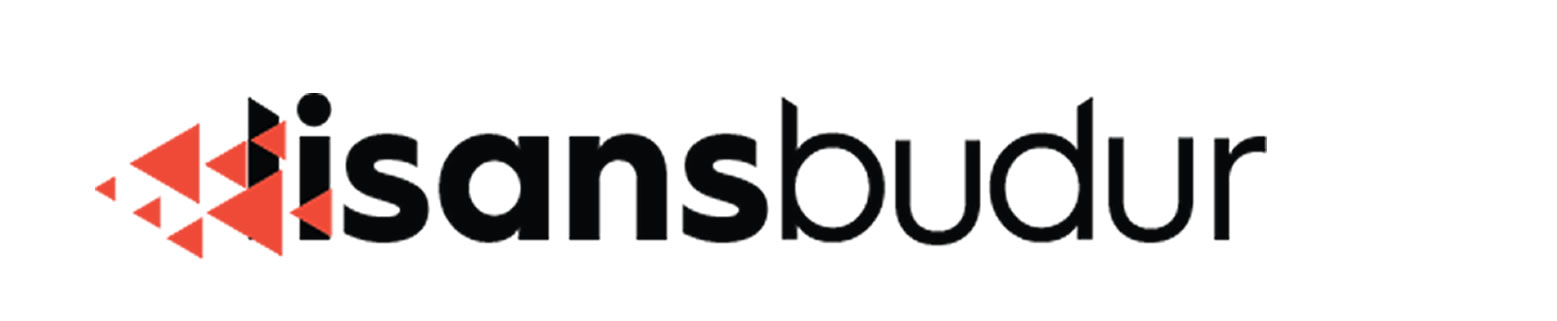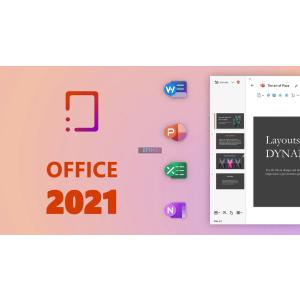Windows 10 Nasıl Yüklenir
USB Bellekten Windows 10 Yükleme Rehberi
Windows 10 indirme işlemi
1. Adım: Windows 7/8/8.1 yüklü PC’nize Windows 10 medya aracını indirin. Windows 10 medya aracı size göndermiş oldğumuz linkten indirebilirsiniz.
2. Adım: Windows 10 medya aracını çalıştırın. Uygulama açıldığında size 2 seçenek sunacak. “Başka bir bilgisayar için yükleme medyası oluştur” seçeneğini seçin ve ilerleyin.

3. Adım: Windows 10 dil, mimari ve sürüm seçme ekranında PC’nize uygun opsiyonları seçin ve ilerleyin.
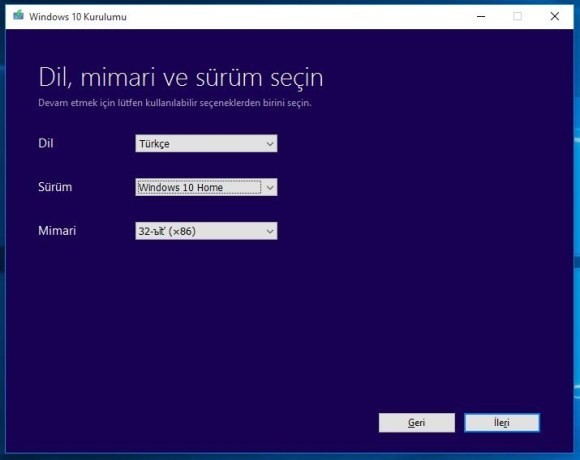
4. Adım: Bu adımda en az 4GB boyutundaki USB Belleğinizi PC’ye takın ve “USBflash sürücü” seçeneğini işaretleyip ilerleyin.
5. Adım: Windows 10 indirme işlemi başlayacak. Yaklaşık 3GB boyutunda bir indirme işlemi gerçekleşecek. İşlem bittiğinde uygulama uyarı verecektir. USB belleğinizi PC’den çıkartmayın!
USB bellekten Windows 10 kurmak için BIOS ayarı
1. Adım: PC’nizi yeniden başlatın ve BIOS ayarlarına girin. BIOS ayarı klavye kısayolu farklılık gösterdiği için bu adımda sizin PC’nize uygun BIOS tuşunu araştırmanız gerekiyor.
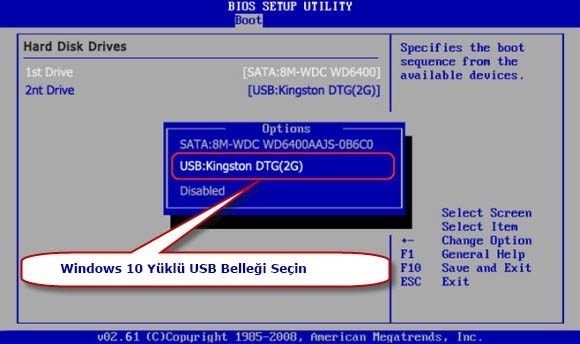
2. Adım: BIOS’da Boot Settings bölümüne tıklayın ve “1st Boot Device” kutucuğunu “USB” olarak seçin.
3. Adım: BIOS ayarlarını kaydedin ve PC’yi yeniden başlatın.
4. Adım: PC başlatma ayarı USB olduğu için direkt olarak Windows 10 ISOdosyasının indiği USB Bellek devreye girecek ve karşınıza Windows 10 yükleme ekranı açılacak.
5. Adım: Windows 10 yükleme ekranında ister dosyalarınızı ve ayarlarınızı silerek temiz kurulum yapabilir, isterseniz de bu seçenekleri koruyarak Windows 10 Yükseltme işlemini gerçekleştirebilirsiniz.
6. Adım: Windows 10 kurulumu bittikten sonra sizi ayarlar menüsü karşılayacak. Ayarları kullanımıza göre seçerek Windows 10 kurulum işlemini tamamlayabilirsiniz.
Windows Etkinleştirme :
Satın almış olduğunuz lisans anahtarını aktif etmek için aşağıkdai adımlarını izleyiniz.
Bilgisayar simgesine sağ tıklayarak özellikler – ürün anahtarını değiştir seçeneğini tıklayınız.
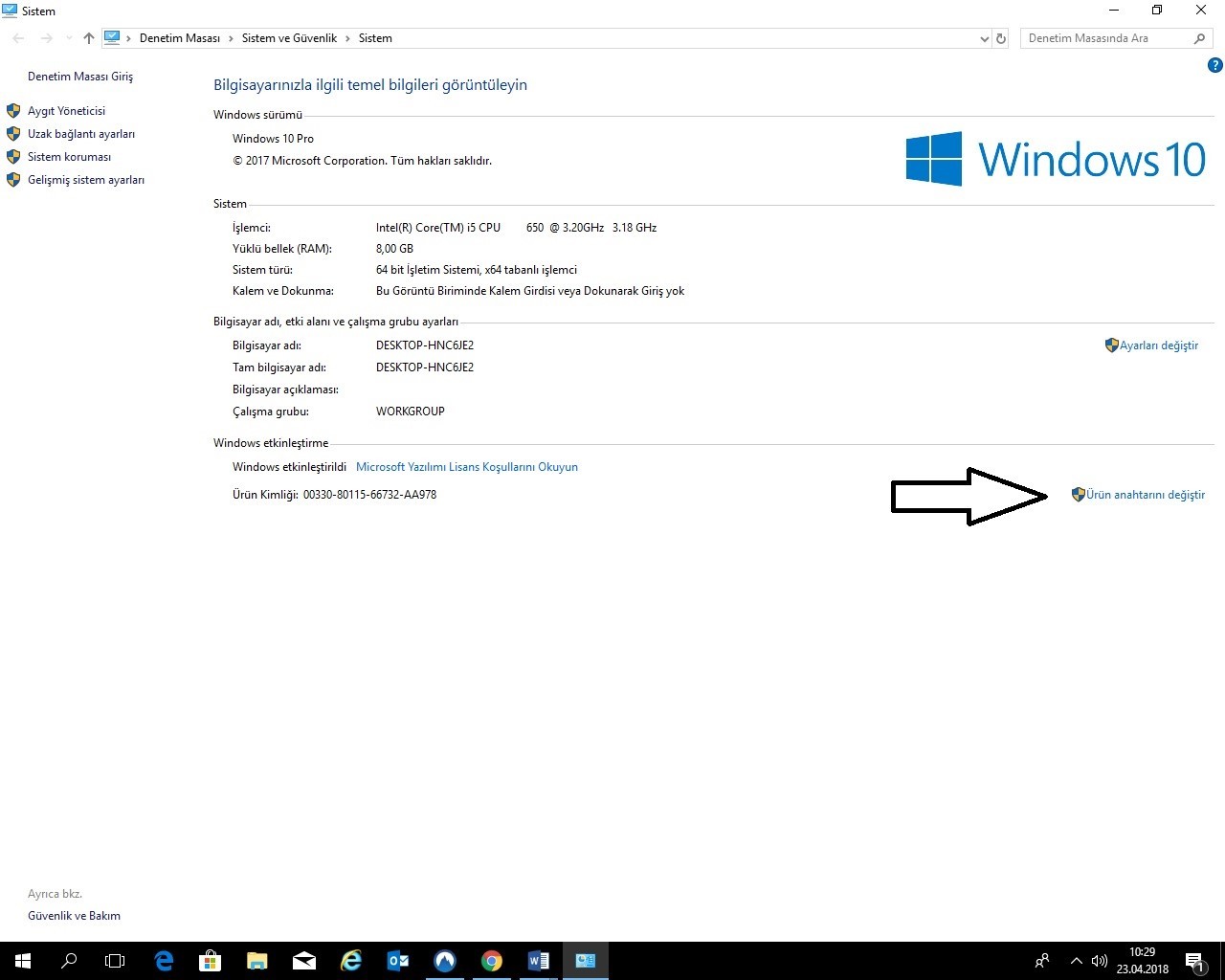
Aşağıdaki gibi bir ekran açılacaktır. Açılan Ekranda lisans anahtarı girilmesi gereken alana satın almış olduğunuz lisans anahtarını eksiksiz ve hatasız bir şekilde giriş yapınız. Ve etkinleştir butonuna basınız.
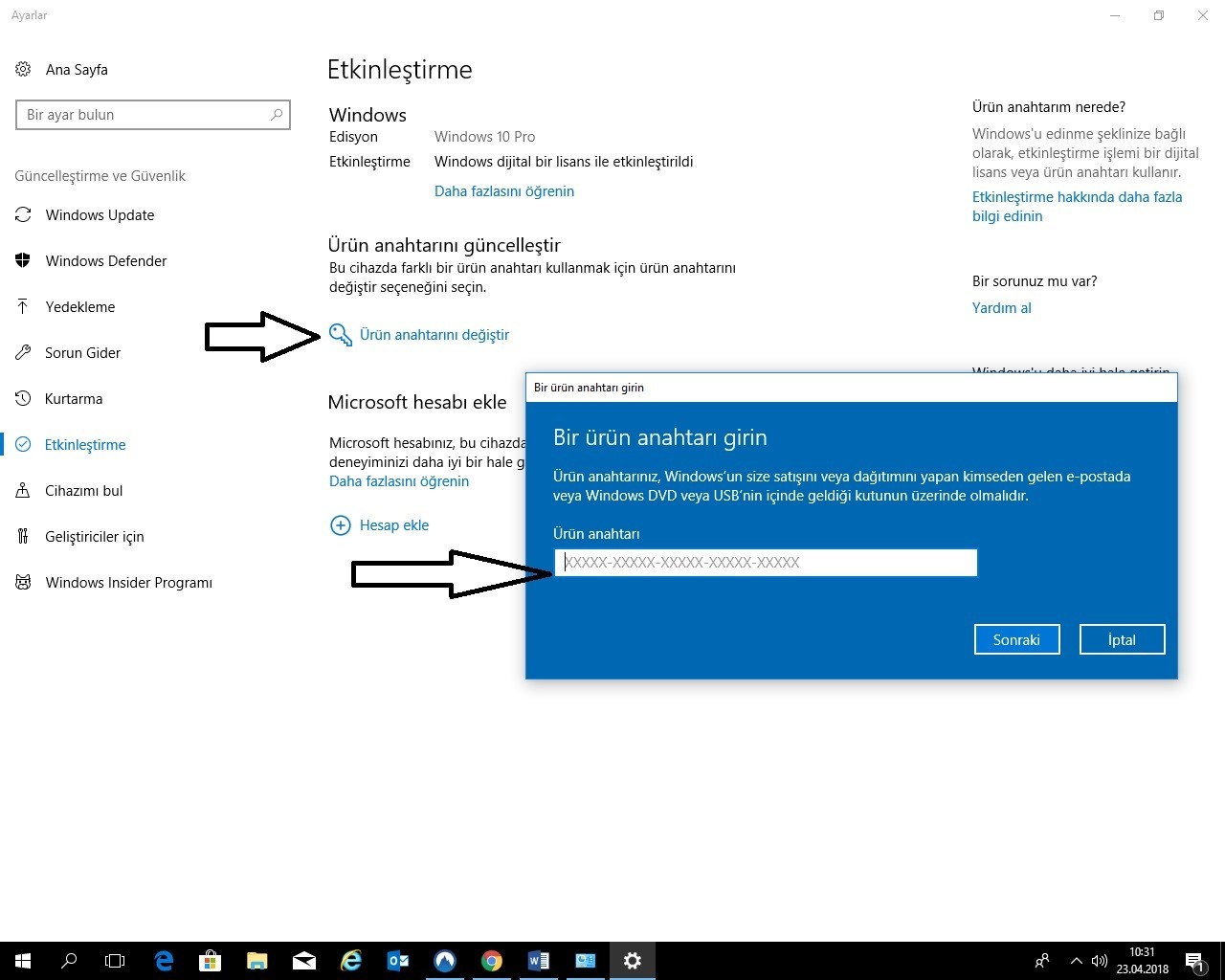
Windows etkinleştirme işleminiz tamamlanmıştır.
Lisans anahtarı ile etkinleştirme sorunu yaşadığınızda . Aldığınız hatanın Ekran görüntüsünü bize mail atınız.
En kısa sürede destek ekibimiz size dönüş sağlayacaktır.
Ekran görüntüsünü almak için Klavye üzerindeki “ Prtsc Sysrq” Tuşu ile genelde F12 tuşunun yanında olur. Bu taşa basarak Paint programında CTRL + V tuşu ile yapıştırınız. Ve dosyayı farklı kaydet diyerek jpeg. Formatında kayıt edebilirsiniz.
Not: Eğer BIOS’da hızlı başlatma özelliği varsa, bu seçeneği pasif hale getirmeniz gerekiyor. Aksi takdirde Windows 10 kurulumunda sorun çıkabiliyor. Bu konu ile ilgili aşağıda detaylı bir bilgi içeren video linki paylaşmış bulunmaktayız.
Fakat her bilgisayar özellikleri ve BIOS ekran tasarımı kendine özgü olduğundan. BIOS ayarları ile ilgili Windows 10 Yükleme sorunu yaşadığınızda , Çevrenizdeki bir Bilişim Teknolojileri Uzmanından yardım almanızı tavsiye ederiz.
www.yazilimbudur.com/blog